O zi buna prieteni. Am decis să scriu un articol de ajutor pentru cei care și-au pierdut cumva datele de pe o unitate flash sau un disc. Acest articol va vorbi doar despre sistemul de operare Mac. Puteți găsi informații despre recuperarea fișierelor de pe o unitate flash și de pe un disc de pe sistemul de operare Windows pe Internet. Există o mulțime de astfel de informații, dar foarte puține pe Mac OS.
Există destul de multe programe pe Windows care recuperează date de pe unități flash și discuri, iar multe dintre ele sunt gratuite. Nu același lucru se poate spune despre Mac OS. Pentru acesta din urmă, există doar câteva programe care sunt garantate (ei bine, poate 90%) pentru a vă putea recupera datele, cu excepția cazului în care, desigur, laptopul s-a ars și un ciocan nu a căzut pe unitatea flash.
Programe pentru recuperarea datelor de pe unități flash și discuri
1. Disk Drill
Cel mai faimos program din business pentru Mac OS și poate cel mai eficient. Cel puțin judecând după recenziile utilizatorilor de Mac, site-ul oficial al acestui program și doar oamenii de pe Internet. Disk Drill funcționează cu laptopurile MacBook Pro, Air, iPod, Mac Mini și iMac. Acest program infidel funcționează atât cu HDD, cât și cu SSD. În ceea ce privește unitățile flash, acesta este, în general, punctul forte al Disk Drill. Cardul SD, cardurile XD, Compact flash obișnuit, cardul MMC și multe alte medii de stocare externe sunt restaurate de acest program. Și ceea ce este cel mai interesant: un procent foarte mic de non-recuperare, când multe alte programe au un procent destul de mare (mai ales în programele pentru Windows). Avem senzația că Disk Drill ar recupera datele chiar și de pe o unitate flash pierdută (acest lucru ar fi foarte relevant :)))
2. R-Studio
Un program bun pentru recuperarea datelor de pe hard disk-uri și HDD-uri externe și carduri flash. Programul funcționează cu aproape toate sistemele de fișiere cunoscute (FAT12/16/32, NTFS și altele). Recenziile despre acest program nu sunt rele (nu am văzut niciunul rău). Nu este cel mai popular program, dar poate nu este bine promovat (spre deosebire de disc drill)
3.Recuperare date Mac
Un program bun și, de asemenea, GRATUIT pentru recuperarea datelor pe medii externe și unități HDD/SSD este Stellar Phoenix Macintosh Data Recovery. Funcționează cu orice media și orice format de date. Restaurarea fișierelor de pe o unitate flash cu Macintosh Data Recovery este o plăcere, deoarece, după părerea mea, are cea mai ideală interfață.
4. Salvarea datelor
Recuperarea discului este întotdeauna o poveste neplăcută, înfricoșătoare, pentru că nu știi dacă poți recupera totul sau nu. Data Rescue este un program excelent pentru recuperarea datelor dintr-un sistem deteriorat. Dacă sistemul dvs. Mac OS s-a prăbușit, atunci cel mai important lucru în această situație este să salvați fișierele importante de pe disc, și nu sistemul în sine. Sistemul poate fi reinstalat.
Ei bine, de fapt, nu mai pot oferi candidați pentru recuperarea datelor pe Mac OS și unități flash, deoarece nu cunosc alte programe. În comentarii poți scrie programe pe care le-ai folosit și care te-au ajutat cu adevărat. Toate cele bune.
APFS (inclusiv criptare), HFS+, HFSX, HFS, FAT12, FAT16, FAT32, exFAT, NTFS/NTFS5 cu deduplicarea datelor, ReFS/ReFS2+, Ext2 FS, Ext3 FS, Ext4 FS, UFS1, UFS2 și UFS BigEndian.
Suport pentru niveluri RAID standard: set de volum, 0, 1, 4, 5, 6. Suport pentru niveluri RAID imbricate și non-standard: 10(1+0), 1E, 5E, 5EE, 6E. Suport pentru întârzierea parității pentru toate nivelurile RAID relevante. Suport pentru scheme RAID personalizate.
Recunoașterea automată a parametrilor RAID. R-Studio este capabil să recunoască toți parametrii pentru RAID 5 și 6. Acest lucru permite utilizatorului să rezolve una dintre cele mai dificile sarcini la restaurarea unui RAID - determinarea parametrilor acestuia.
Căutați când scanați fișiere de tipuri cunoscute (recuperarea fișierelor pe baza semnăturilor). R-Studio pentru Mac caută modele de date (semnături de fișiere) caracteristice anumitor tipuri de fișiere (documente Microsoft Office, jpg-uri etc.), care permite utilizatorului să recupereze fișiere de pe dispozitive în care sistemul de fișiere este grav deteriorat sau necunoscut, inclusiv. de la HD, CD, DVD, dischete, Compact Flash Card, discuri USB, discuri ZIP, Memory Stick etc. Utilizarea tipurilor de fișiere cunoscute este condiția principală și obligatorie la recuperarea datelor din partițiile HFS și HFS+. Întreaga bază de date de semnături de fișiere este verificată și actualizată în mod regulat.
Listă extensibilă de tipuri de fișiere cunoscute. Utilizatorul își poate adăuga propriile semnături de fișiere la Tipuri de fișiere cunoscute.
Fișierele pot fi recuperate prin rețea de pe computere la distanță care rulează Windows 2000/XP/2003/Vista/2008/2012/2016/2019/Windows 7/8/8.1/10, Macintosh, Linux și UNIX.
Fișierele recuperate pot fi salvate pe orice unitate, inclusiv pe o unitate de rețea, accesibilă de sistemul de operare local.
Crearea unui fișier imagine pentru un întreg disc fizic, disc logic sau o parte a acestuia. Astfel de fișiere cu imagini de disc pot fi procesate de program ca și discuri obișnuite. Imaginile pot fi fie copii exacte ale obiectelor (Imagini necomprimate) - astfel de imagini sunt compatibile cu versiunile anterioare ale R-Studio, fie pot fi comprimate, împărțite în mai multe părți și protejate cu o parolă (Imagini comprimate). Astfel de imagini sunt pe deplin compatibile cu programul R-Drive Image și sunt incompatibile cu versiunile anterioare ale R-Studio. Imaginile pot fi conectate la sistemul de operare ca dispozitive separate, iar conținutul lor va fi disponibil oricărui program, inclusiv. orice program de recuperare a datelor.
Discul hexazecimal și editorul de fișiere acceptă editarea furcăturilor și resurselor de date HFS/HFS+ și a atributului de fișier NTFS nerezident.
Analizați datele în funcție de structura lor folosind șabloane de editor hexazecimal. Abilitatea de a crea șabloane de către utilizator.
Organizarea Fișierelor. Fișierele și folderele găsite pot fi ordonate după structura lor originală, extensia și timpul de creare/modificare a fișierelor.
Vizualizator de fișiere pentru a evalua șansele de recuperare. Afișează imaginile ca plăci și primele cadre ale fișierelor video ca pictograme și acceptă un număr mare de fișiere . Acum aceste fișiere pot fi redate fără programele corespunzătoare instalate.
Monitorizarea parametrilor S.M.A.R.T R-Studio pentru Mac poate afișa parametrii S.M.A.R.T. (Tehnologia de automonitorizare, analiză și raportare) pentru hard disk-urile care arată starea hardware-ului lor și prevăd posibilele defecțiuni ale acestora. Orice încărcare suplimentară pe astfel de discuri ar trebui evitată dacă apar avertismente de la sistemul S.M.A.R.T. Pictogramele hard diskului din Vizualizare unitate (panoul Discuri) arată starea generală a S.M.A.R.T. pentru discuri.
Sistemul de operare Mac OS, ca și familia de sisteme de operare Windows, este echipat cu multe funcții de protecție, printre care un loc aparte îl ocupă recuperarea datelor șterse. Această procedură vă permite să recâștigați accesul la folderele și fișierele stocate pe hard disk-ul unui computer Macintosh dacă acestea au fost șterse ca urmare a unei defecțiuni a sistemului sau a acțiunilor neintenționate ale utilizatorului.
Metode de recuperare a informațiilor pe Mac OS
Pentru a începe procedura de recuperare a datelor șterse de pe un hard disk, puteți utiliza atât instrumente standard încorporate în sistemul Mac OS însuși, cât și software specializat. Prima grupă include:
- coș (Coș de gunoi);
- Utilitar Time Machine.
Resuscitarea informațiilor prin coș
Ca și în Windows, în Mac OS fișierele și folderele șterse de pe hard disk sunt mai întâi mutate într-o zonă specială - Coșul de reciclare, care se află pe partiția sistemului. Prin urmare, dacă Coșul de gunoi nu a fost șters după ștergerea datelor, puteți restaura informațiile direct din Coșul de reciclare. Pentru a face acest lucru aveți nevoie de:
După golirea Coșului de reciclare, toate fișierele din acesta vor fi șterse, adică metoda de resuscitare descrisă mai sus nu va aduce un rezultat pozitiv. În acest caz, ar trebui să utilizați alte instrumente pentru a recupera datele șterse de pe disc pe Mac OS.
Folosind utilitarul Time Machine
Time Machine este un program încorporat în Mac OS conceput pentru a crea copii de rezervă ale datelor stocate pe hard disk-ul unui computer personal. Cu ajutorul acestuia, punctele de restaurare a sistemului sunt create automat în fiecare oră, care pot fi folosite ulterior pentru a returna fișierele șterse accidental. Când lansați pentru prima dată aplicația, este creată o copie de rezervă a întregului hard disk. Copierea de rezervă ulterioară afectează numai informațiile care au fost modificate.
Pentru a începe procedura de backup a datelor, trebuie să:

După o copie de rezervă a datelor cu succes, fișierele șterse accidental pot fi recuperate după cum urmează:

Software specializat pentru resuscitarea datelor șterse pe Mac OS
Când ștergeți fișiere pe Mac OS, acestea nu dispar fără urmă. Sistemul vede pur și simplu spațiul care a fost ocupat anterior de date ca liber. Adică îi pot fi scrise informații noi. Și atâta timp cât datele noi nu le suprascriu pe cele vechi, acestea pot fi restaurate folosind un software specializat.
Cele mai eficiente programe de resuscitare dezvoltate special pentru Mac OS sunt:
- Disk Drill;
- FileSalvage;
- PhotoRec;
- Salvarea datelor.
Toate programele funcționează după o schemă similară. Prin urmare, după ce stăpâniți un utilitar, vă puteți da seama cu ușurință de restul. De exemplu, să ne uităm la principiul recuperării datelor șterse de pe un disc pe Mac OS folosind Disk Drill. Acest program funcționează perfect cu toate sistemele de fișiere și vă permite să recâștigați accesul nu numai la fișierele pierdute, ci și la partiții întregi.
Secvența acțiunilor va fi următoarea:

Procesul de recuperare poate fi monitorizat în fereastra corespunzătoare. 
Cea mai groaznică situație pentru orice utilizator de computer este pierderea datelor din cauza ștergerii, deteriorarea hard disk-ului, formatarea mediului de stocare etc. În funcție de situație, puteți utiliza diferite metode pentru recuperarea informațiilor în Mac OS.
Cauta in cos
Dacă informațiile au fost șterse recent și coșul de gunoi nu a fost golit, atunci este ușor să le returnezi. Pe Mac OS, Coșul de gunoi este situat chiar la capătul Dock-ului. Din punct de vedere fizic, fiecare utilizator are propriul coș de reciclare, ca un folder invizibil. Până când este șters (Golește Coșul de gunoi), orice fișier din acesta poate fi recuperat.
Pentru a returna datele trebuie:
- deschideți fereastra Tpash făcând clic pe pictogramă;
- găsiți fișierul necesar printre pictogramele fișierelor șterse;
- trageți documentul în afara coșului de gunoi.
Dacă ștergerea unui document a fost ultima acțiune atunci când lucrați în Mac OS, atunci îl puteți returna cu comanda rapidă de la tastatură și Z. Acestea sunt taste rapide pentru anularea ultimei acțiuni. Fișierul va fi returnat chiar dacă coșul de gunoi este închis.
Funcția Time Machine
Dezvoltatorii Mac OS au creat un instrument universal care poate returna orice fișier care a existat în sistemul de operare. Time Machine creează copii de rezervă din oră pentru toate datele în schimbare, inclusiv sistemul de operare.

Particularitatea programului este că prima dată când este lansat, creează o copie completă a hard disk-ului, ceea ce necesită mult timp. După aceea, în fiecare oră copiază doar acele fișiere care s-au schimbat. Astfel, puteți găsi data ștergerii sau modificării unui fișier în cronologia programului, selectați-o și faceți clic pe butonul pentru a-l returna. Nu se fac rezervări până la activarea programului.
Interfața grafică este prezentată sub forma unui catalog derulant de copii de siguranță, o cronologie în dreapta și interfața principală în partea de jos a ecranului. Este ușor de utilizat și poți returna absolut totul. Dar aveți nevoie de un hard disk mare sau de un suport amovibil. Când stocarea este complet plină, începe înlocuirea datelor, astfel încât unele dintre cele mai vechi modificări ar putea să nu mai fie returnate.

Programe de recuperare a datelor
Un instrument universal pentru returnarea datelor șterse sau deteriorate sunt programele speciale.
Programele pentru recuperarea datelor de pe un hard disk Mac OS au mai multe caracteristici:
- Dacă o interfață grafică este implementată pentru ușurință în utilizare, atunci aplicația este plătită. Costul poate varia de la câțiva dolari la câteva sute;
- calitatea recuperării informațiilor variază, pe măsură ce se folosesc diferiți algoritmi și metode;
- Este posibil să returnați cu succes informații în 90% din cazuri. Apar dificultăți atunci când lucrați cu imagini, dar există aplicații separate pentru acestea;
- Folosind versiunea demo, puteți evalua ușurința de utilizare a aplicației și calitatea recuperării datelor. Mulți oameni vor avea nevoie de funcțiile de restaurare a datelor după golirea coșului de reciclare, precum și de crearea unei copii de rezervă;
- Pentru a lucra cu obiecte de până la 5 MB, puteți utiliza versiuni demo gratuite.
Gama de programe este destul de mare. Printre acestea există câteva care sunt cele mai versatile și mai ușor de utilizat.
Video: Lucrul cu discuri în Mac OS
PhotoRec
Acest utilitar este conceput pentru a recupera fișiere imagine, videoclipuri, documente, arhive etc. de pe cardurile de memorie. Funcționează cu diferite sisteme de fișiere și sisteme de operare. Particularitatea PhotoRec este că nu are o interfață grafică. Această aplicație gratuită face o treabă excelentă de recuperare a datelor după formatarea unui card de memorie, chiar și regăsind ceea ce a fost șters de mult.

Salvarea datelor
Un alt program de recuperare a datelor ușor de utilizat este Data Rescue. Aplicația nu încearcă să restaureze sistemul de fișiere, ci pur și simplu preia de pe hard disk, unități externe USB și Flash și carduri de memorie acele obiecte care pot fi citite. Excelent pentru a recupera fișierele șterse recent și orice alte informații de pe un disc.
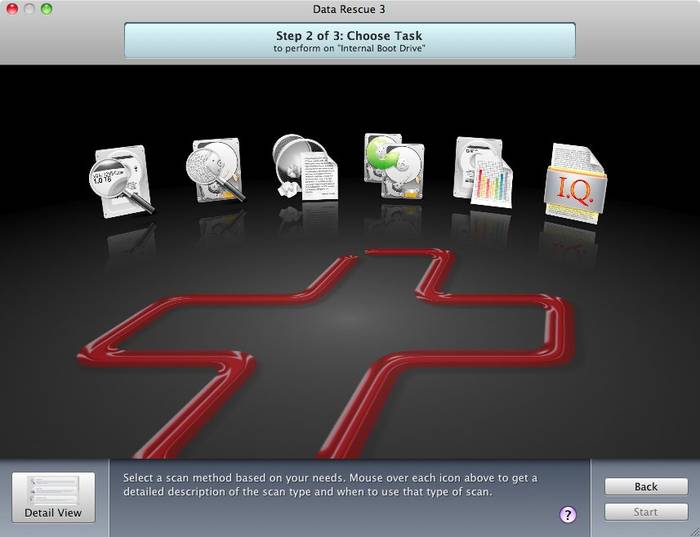
Pentru a lucra cu programul, trebuie să-l lansați, să selectați tipul media (hard disk) și să decideți asupra modului de căutare (Rapid, Aprofundat, Pentru fișiere șterse sau Clonare pentru a crea o copie a datelor de pe disc pe unitatea de lucru). mass-media). În continuare, trebuie să așteptați puțin: pentru scanare profundă, 1 minut pentru 1 GB.
Programul va afișa un director de date recuperate sub forma unui arbore. Este ușor să găsiți imaginile și documentele necesare. După bifarea casetei, începe salvarea sau mai degrabă restaurarea acestora. Unele tipuri de fișiere vă permit să le previzualizați înainte de a le salva.
FileSalvage
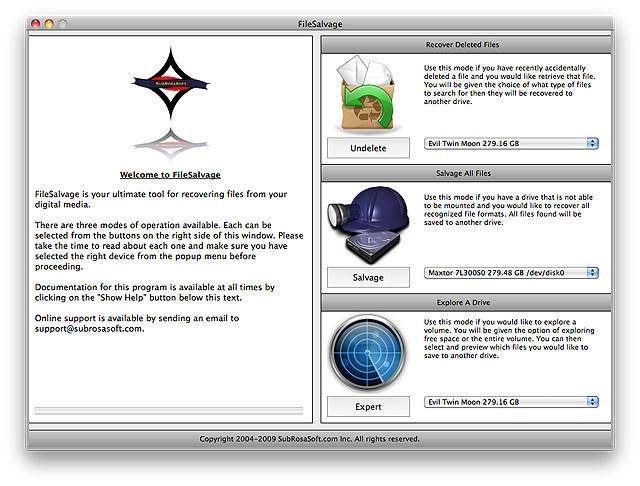
Programul FileSalvage poate fi folosit pentru a recupera fișierele șterse deteriorate din diverse motive, precum și după formatarea sistemului sau a discului. Are capacitatea de a lucra cu diferite medii și de a recupera fișiere de mai multe formate. Funcționează mai ales bine cu recuperare video și imagini.
Recuperarea fișierelor șterse pe Mac cu Disk Drill
Un utilitar Disk Drill este lansat special pentru platforma Mac OS, care poate recupera datele după ce au fost șterse. Funcționează cu toate tipurile de fișiere majore, cu medii native, dispozitive de stocare a datelor amovibile (Flash, carduri de memorie.).
Disponibil în 4 variante, dintre care cele mai comune sunt de bază și profesionale.
Caracteristica opțională Recovery Vault permite programului să creeze copii de rezervă, simplificând procesul de recuperare. Pe lângă propriii octeți, informațiile de pe disc au un antet - metadate. Acestea stochează informații despre numele și dimensiunea fișierului, locația acestuia pe media etc.
Prin ștergere este partea meta care este ștearsă. Recovery Vault salvează exact partea meta.

Pentru a restabili, trebuie să lansați fereastra aplicației și să selectați tipul de scanare. Dacă a trecut puțin timp de la ștergere, puteți utiliza o căutare rapidă; în alte cazuri, o căutare profundă. Scanarea poate fi întreruptă în orice moment, cu sau fără salvarea rezultatelor. Din lista de fișiere găsite, trebuie să le selectați pe cele necesare și să începeți recuperarea acestora.
Recuperarea unui fișier pe Mac OS nu este dificilă. Este recomandabil să instalați în prealabil un utilitar sau un program special pentru a crea copii de rezervă. În caz contrar, va trebui să petreceți mult timp achiziționând instrumente specializate și efectuând o scanare completă a discului.
Este dificil să recuperați fișierele după deteriorări mecanice și dacă au fost șterse cu mult timp în urmă. Cu cât începe operațiunea de recuperare mai devreme, cu atât este mai mare probabilitatea de succes.
Dacă descoperiți un document lipsă, trebuie să opriți imediat orice lucru pe computer. Acest lucru va reduce șansa ca datele să fie scrise peste un document pierdut.
>Acum te-ai confruntat vreodată cu această problemă? Pot spune că mi s-a întâmplat asta și nici asta nu e prea bine. Toată lumea pierde unele fișiere pe care doresc să le recupereze la un moment dat și din această cauză Cel mai bun software de recuperare a datelor acum foarte complex. Este atât de avansat încât lucrurile pe care le-am fi crezut imposibile acum câțiva ani acum par ușor. Puteți pur și simplu să selectați o unitate și să faceți clic pe „Scanați” și să începeți brusc să vedeți mii de fișiere șterse care apar în fața dvs. Intrebarea ramane: cum să recuperați fișierele șterse în MAC OS X ?
Cu aceste instrumente, puteți recupera cu ușurință aproape orice fișier, inclusiv, dar fără a se limita la, documente, fotografii, videoclipuri, muzică, e-mail și fișiere arhivate. De asemenea, puteți recupera de pe orice hard disk intern și extern, card SD, unitate flash USB, cameră digitală, carduri de memorie, iPod, player media și alte dispozitive portabile.
Iată câteva sfaturi despre.
Ce să faci mai întâi când pierzi date importante?
Primul lucru de făcut este să evaluezi cât de mult riscați. Dacă tocmai ați șters un document mic, sunt șanse foarte mari să îl primiți înapoi, chiar dacă sunteți foarte neglijent la toate. Urmând pașii unu este opțional, iar cei doi enumerați mai jos sunt foarte importanți doar dacă ați șters un fișier important.
Dacă pierdeți multe fișiere sau un fișier foarte mare, atunci când este mai potrivit să începeți să vă comportați ca și cum vă aflați într-o situație criminalistică, iar următorii pași de mai jos ar fi foarte recomandați.
Pasul unu (opțional)
Nu mai utilizați unitatea acestui Mac cât mai curând posibil. Dacă este o unitate de pornire, nu mai utilizați acel Mac. Dacă computerul dvs. descarcă sau copiază ceva pe disc, opriți procesul. Ar trebui să vă închideți conexiunea de date și clienții de e-mail. Faceți strictul necesar pentru ca computerul să îl plaseze într-o poziție în care va scrie pe disc cât mai puțin posibil în viitorul apropiat. Nu este nevoie să-l închideți.
Pasul doi
Descărcați software-ul de recuperare a datelor. Nu ar trebui să îl descărcați pe o unitate care nu este cea de pe care veți recupera datele, deoarece descărcarea programului de recuperare a datelor în sine este scrisă pe unitate. Dacă programul de recuperare a datelor este de dimensiuni mici (să zicem mai puțin de 5MB), aceasta nu este o astfel de problemă, deoarece scrierea spune că 5MB pe o unitate cu mii de MB de spațiu are un risc foarte scăzut de a scrie peste parte din datele pe care doriți să o recuperați. Mac Data Recovery Guru este de dimensiuni foarte mici, așa că se ia în considerare foarte puțină atenție atunci când descărcați acest program.
Pasul trei
Rulați programul de recuperare a datelor. Este de preferat să aveți o a doua unitate, o unitate USB sau cheie sau un card SD pregătit pentru a recupera fișierele la care doriți să reveniți (dacă recuperați un fișier mic, probabil că acest lucru nu va fi strict necesar). Veți primi un avertisment de la software dacă restaurați un fișier pe aceeași unitate de pe care îl restaurați.
Vom fi mereu acolo pentru a vă ajuta și iată lista Top 3 instrumente de recuperare a datelor care vă poate ajuta să faceți tot ce este necesar pentru a recupera fișierele șterse pe MAC OS X. Instrumentele de recuperare de mai jos se bazează pe revizuirea utilizatorilor și pe batai în afaceri.
Cel mai bun software de recuperare de date pentru MAC
Lazesoft Mac Data Recovery
Lazesoft Mac Data Recovery, un software gratuit de recuperare a datelor Mac, este special conceput pentru mediul Mac OS și poate fi folosit pentru a recupera date sau fișiere din HFS/HFS+, FAT, FAT32, NTFS, EXFAT (nou), precum și alte sisteme de fișiere . Lazesoft Mac Data Recovery ajută la recuperarea fișierelor Mac OS șterse de pe orice suport montabil, cum ar fi hard diskul intern, hard disk extern, unitatea flash USB, carduri de memorie, iPod-uri Classic etc.
Lazesoft Mac Data Recovery folosește cele mai avansate, sigure, rapide și puternice motoare de recuperare a datelor. Poate recupera datele de pe un disc chiar dacă partițiile sunt formatate, deteriorate sau șterse.
Burghiu cu disc
Disk Drill nu se referă doar la recuperarea datelor Mac. De asemenea, vine echipat cu instrumente de disc utile pentru toți profesioniștii de date și utilizatorii casnici. Chiar și atunci când fișierele sunt șterse accidental, fișierele rămân adesea acolo, ascunse de sistemul de operare. Folosește două metode puternice: recuperarea fișierelor și recuperarea discului pentru a vă ajuta să recuperați fișierele Mac OS X.
Următoarele instrumente suplimentare sunt gratuite și incluse în Disk Drill imediat din cutie. Din aceste instrumente, nu este nevoie să cumpărați mai multe aplicații separat pentru a vă curăța Macintosh-ul, puteți găsi, de asemenea, duplicate pe hard disk, vă puteți face backup pentru datele sau puteți monitoriza starea unităților. Descărcați gratuit Disk Drill și sunteți complet acoperit.
Include suport pentru Mac-uri Intel 10.5 și mai mari, inclusiv Mac OS 10.9 Mavericks, Mac OS 10.8 Mountain Lion, Mac OS X Lion 10.7, Mac OS X Snow Leopard 10.6, Mac OS 10.5 Leopard și Mac OS Server 10.5 Leopard. Sisteme de fișiere acceptate: HFS, HFS+, HFSX, FAT12, FAT16, FAT32, NTFS, NTFS5, EXFAT.
Navigarea datelor și a fișierelor sunt acceptate în timpul căutării. Veți afla despre progresul scanării discului și dacă va putea face acest lucru după ce datele dvs. „pierdute” vor fi găsite.
Recuperare date iSkysoft
ISkysoft Data Recovery pentru Mac, acum oricine poate recupera datele singur, fără durere. Recuperarea completă securizată a datelor este la doar câteva clicuri distanță: scanați, previzualizați și restaurați. Acest instrument folosește cei mai recenti algoritmi de scanare puternici; poate scana orice hard disk bazat pe Mac sau hard disk extern fără a distruge date și vă permite să recuperați datele în cel mai scurt timp. Acest instrument este disponibil în 4 moduri de recuperare pentru a acoperi aproape toate scenariile de pierdere a datelor, cum ar fi ștergerea accidentală, formatarea, funcționarea defectuoasă etc.
- Recuperare Master Mode - Pur și simplu răspunde la 2 întrebări simple și restul recuperării va fi finalizat de program.
- Lost Data Recovery - Recuperarea datelor pierdute golite din coșul de gunoi sau șterse prin comanda +Delete.
- Partition Recovery - Recuperați datele din partițiile pierdute, șterse, redimensionate și deteriorate.
- Reluarea recuperării. Salvați rezultatele scanării pentru recuperarea ulterioară a datelor.
Mare întrebare
Ei bine, întrebarea care apare aici este cum știți dacă fiecare fișier pe care îl recuperați este exact ceea ce doriți? Ei bine, instrumentele enumerate mai jos vă vor permite să previzualizați fișierele pierdute înainte de a le recupera, vă vor ajuta să recuperați datele în propriul ritm și să găsiți rapid fișierele de care aveți nevoie.
- Vizualizați fotografiile ca miniaturi sau coperți și verificați cu ușurință calitatea imaginii înainte de restaurare.
- Previzualizează fișierele video și audio pentru a verifica dacă sunt ceea ce cauți.
- Deschideți documente, e-mailuri și fișiere arhivate pentru a vedea ce este intact și de ce aveți nevoie.
- Scanarea fișierelor cu tipul de fișier selectat economisește timp.
- Găsiți fișiere în câteva secunde cu filtre și foldere de fișiere.
- Faceți diferența cu ușurință între fișierele valide și cele nevalide înainte de recuperarea datelor.
- Recuperați fișierele pierdute complet cu numele și folderele de fișiere originale.
Instrumentele enumerate mai sus în Cum să recuperați fișierele șterse pe MAC OS X va fi pe deplin compatibil cu 10.8 (Mountain Lion), 10.7, 10.6 și 10.5. Cu aceste instrumente, puteți recupera date din sistemele de fișiere HFS+, HFSX, FAT16, FAT32, exFAT și NTFS.
In cele din urma
Sper să vă placă articolul nostru util Cum să recuperați fișierele șterse pe MAC OS X , dacă acest lucru vă este util, nu uitați să mă comentați în comentariile de mai jos. De asemenea, comentați dacă aveți întrebări cu privire la acest articol sau orice sugestie.



